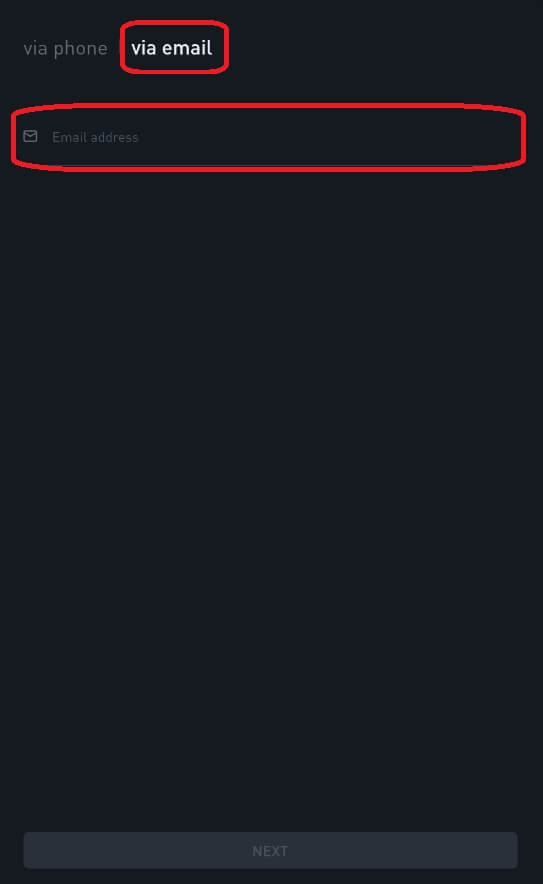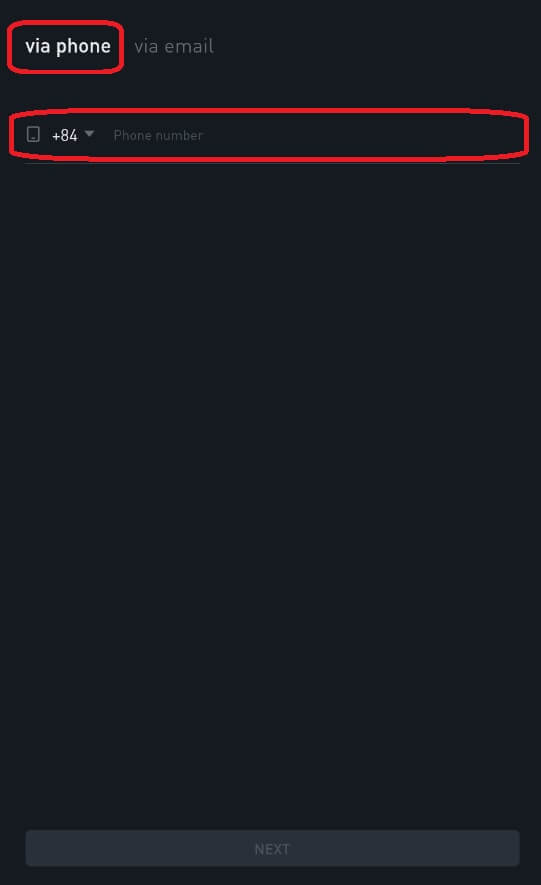Bitrue에서 로그인하고 계정을 확인하는 방법
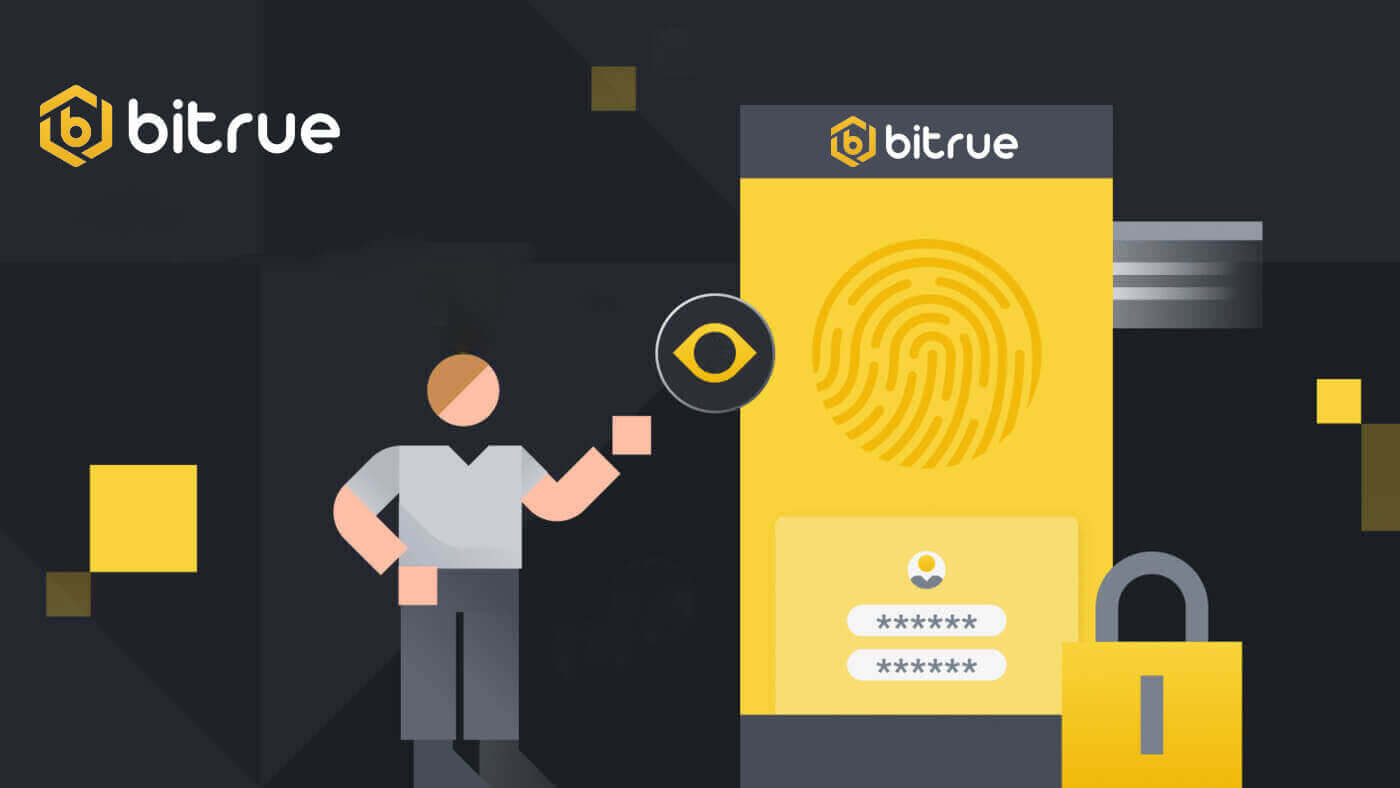
Bitrue에서 계정에 로그인하는 방법
Bitrue 계정에 로그인하는 방법
1단계: Bitrue 웹페이지를 방문하세요 .2단계: "로그인"을 선택하세요.
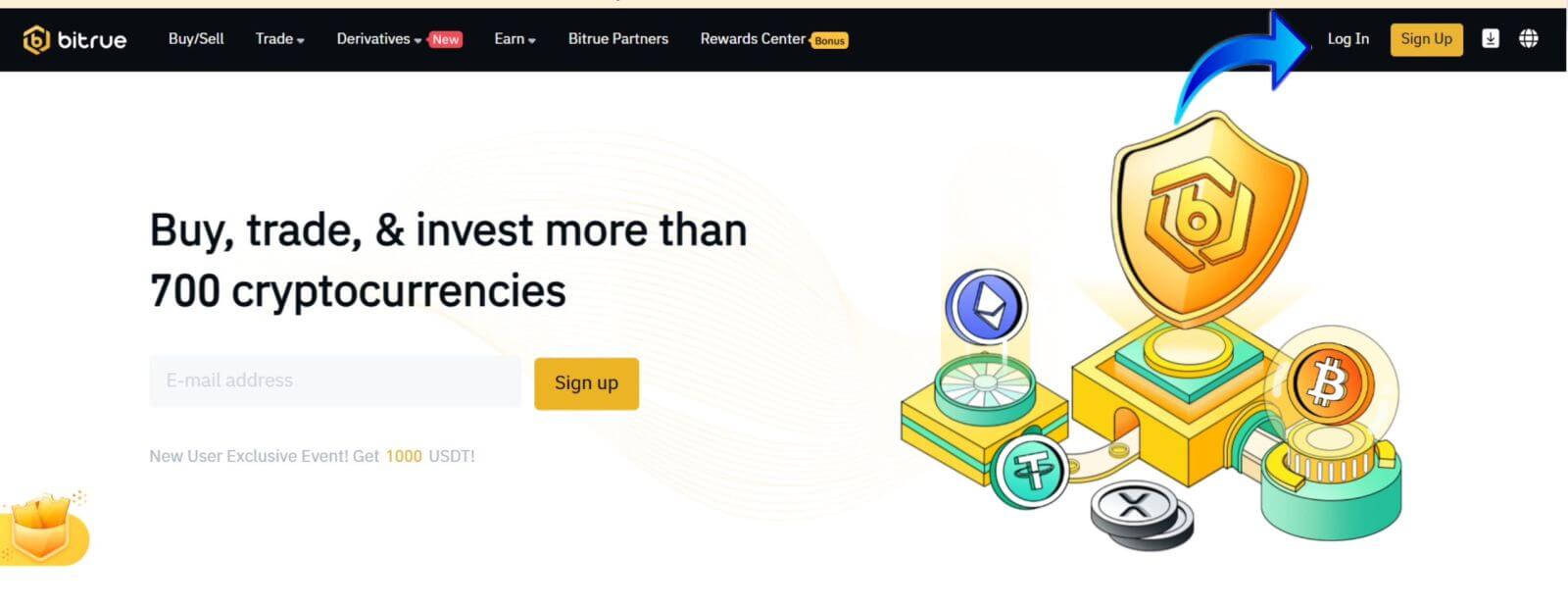
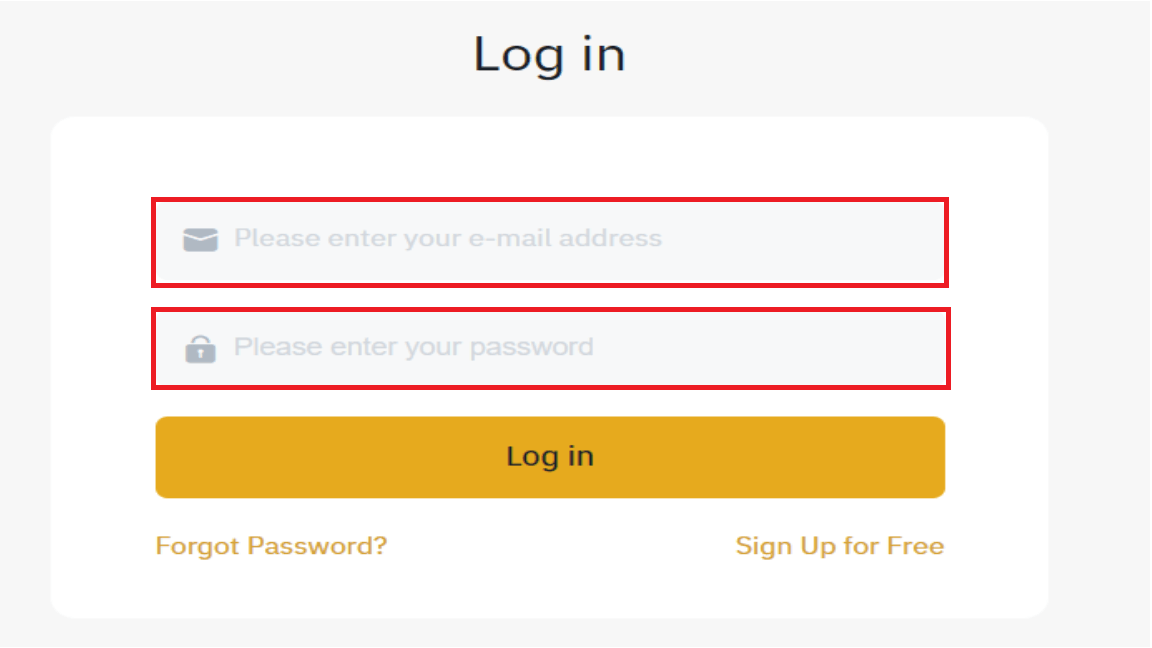
성공적으로 로그인하면 이 홈페이지 인터페이스가 표시됩니다.
참고: 아래 확인란을 선택하고 15일 후에 계정 확인을 보지 않고 이 장치에 로그인할 수 있는 옵션이 있습니다. 
Bitrue 앱에 로그인하는 방법
전화번호로 로그인
1단계 : Bitrue 앱을 선택하면 다음 인터페이스를 볼 수 있습니다.
이 인터페이스를 보면 Bitrue 로그인이 성공한 것입니다.
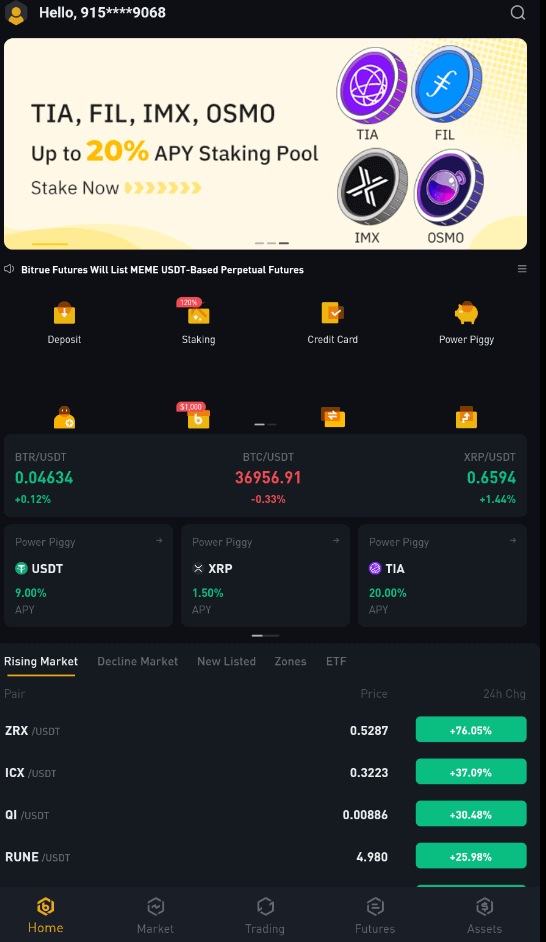
이메일로 로그인
이메일 주소를 입력하고 비밀번호가 올바른지 확인한 후 "로그인"을 클릭하세요. 이 인터페이스를 보면 Bitrue 로그인이 성공한 것입니다.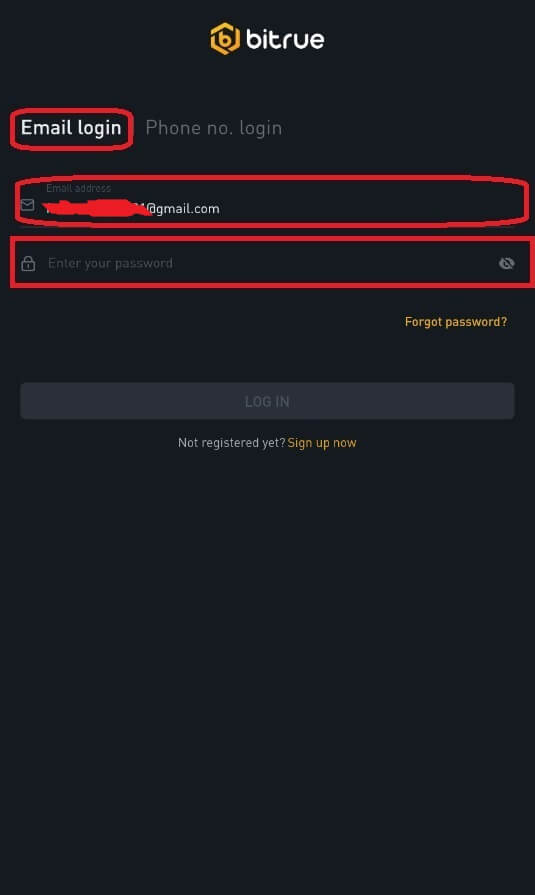
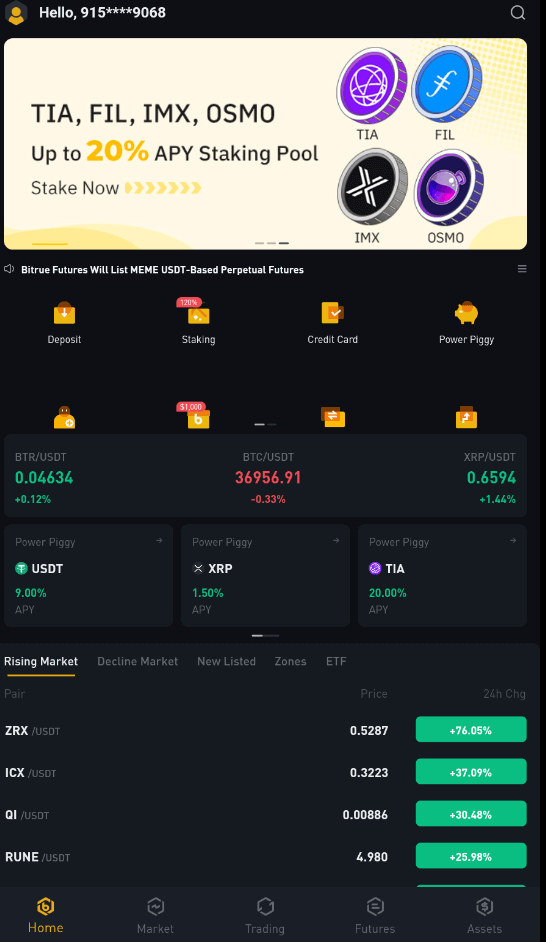
Bitrue 계정의 비밀번호를 잊어버렸습니다.
Bitrue 앱이나 웹사이트를 사용하여 계정 비밀번호를 재설정할 수 있습니다. 보안 문제로 인해 비밀번호 재설정 후 계정 출금이 하루 동안 차단된다는 점을 유의하시기 바랍니다.
모바일 앱
이메일 주소:
1 . "비밀번호를 잊으셨나요?"를 선택하셨습니다. 로그인 화면에서
2 . "이메일을 통해"를 누르세요.
삼 . 제공된 필드에 이메일 주소를 입력하세요.
4 . 계속하려면 "다음"을 클릭하세요.
5 . 이메일에서 "확인"을 클릭하여 "메일함 인증 코드"를 확인하세요.
6 . 이제 다른 비밀번호를 입력할 수 있습니다.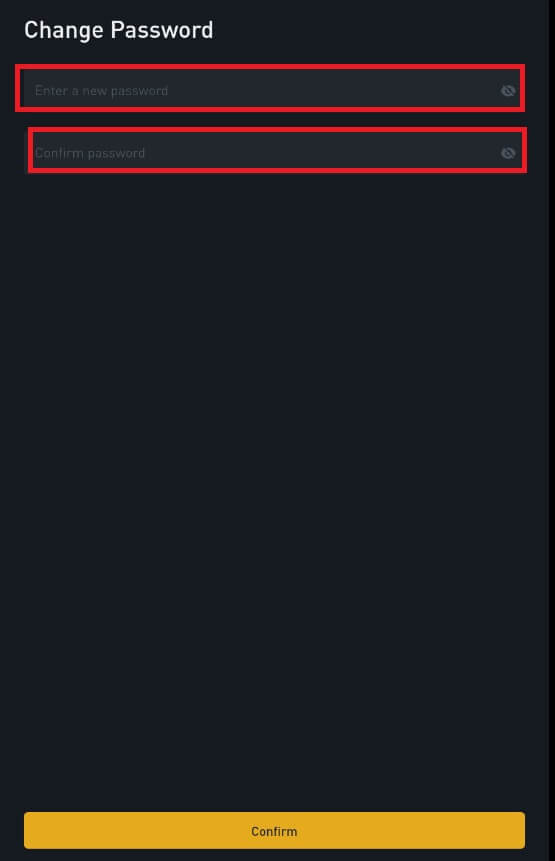
7 . "확인"을 누르면 이제 정상적으로 Bitrue를 사용할 수 있습니다.
전화번호
1 . "비밀번호를 잊으셨나요?"를 선택하셨습니다. 로그인 화면에서
2 . "전화로"를 누르세요.
삼 . 제공된 필드에 전화번호를 입력하고 'NEXT'를 누르세요.
4 . SMS로 전송된 코드를 확인하세요.
5 . 이제 새 비밀번호를 입력하실 수 있습니다. 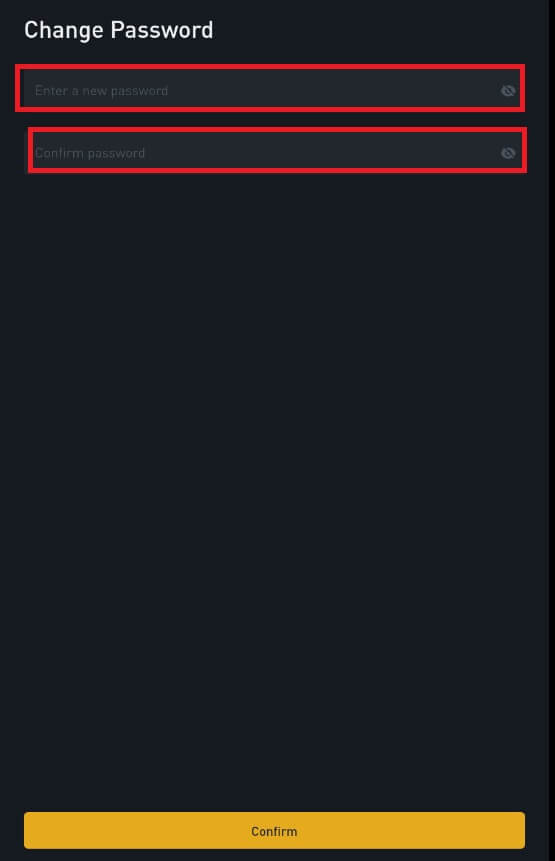
6 . "확인"을 누르면 이제 정상적으로 Bitrue를 사용할 수 있습니다.
웹 앱
- Bitrue 웹 페이지를 방문하여 로그인하면 로그인 인터페이스가 표시됩니다.
- "비밀번호를 잊으셨나요?"를 선택하셨습니다. 로그인 화면에서
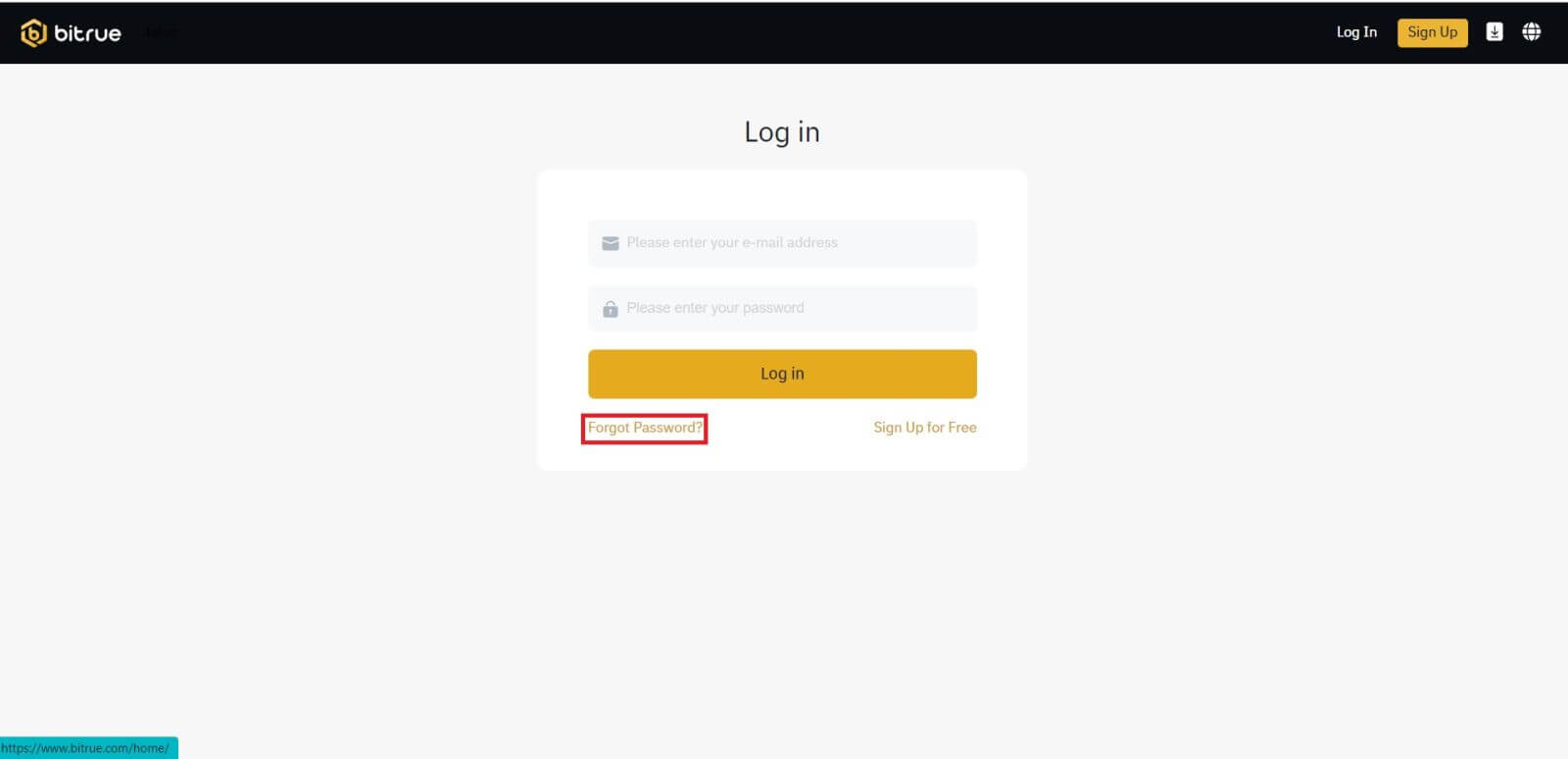
- 제공된 필드에 이메일 주소를 입력하세요.
- 이메일에서 "확인"을 클릭하여 "메일함 인증 코드"를 확인하세요.
- 이제 다른 비밀번호를 입력할 수 있습니다.
- 그런 다음 "비밀번호 재설정"을 눌러 완료하세요.
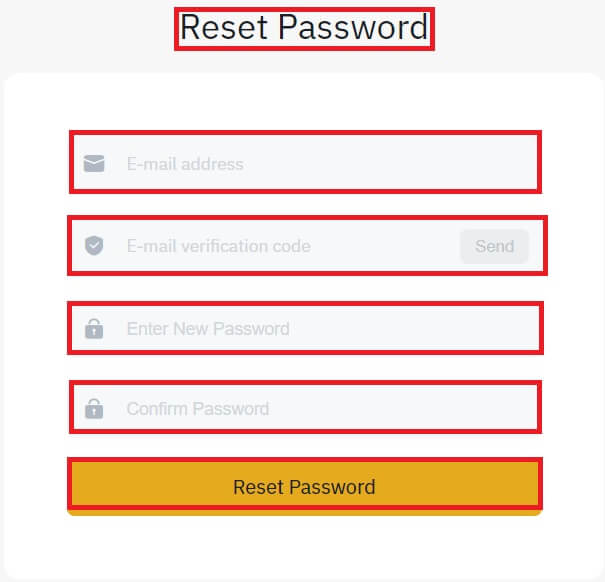
자주 묻는 질문(FAQ)
2단계 인증이란 무엇입니까?
2단계 인증(2FA)은 이메일 확인 및 계정 비밀번호에 대한 추가 보안 계층입니다. 2FA를 활성화하면 Bitrue NFT 플랫폼에서 특정 작업을 수행할 때 2FA 코드를 제공해야 합니다.
TOTP는 어떻게 작동하나요?
Bitrue NFT는 2단계 인증을 위해 시간 기반 일회용 비밀번호(TOTP)를 사용합니다. 이를 통해 30초 동안만 유효한 임시 고유 일회용 6자리 코드*를 생성합니다. 플랫폼에서 귀하의 자산이나 개인 정보에 영향을 미치는 작업을 수행하려면 이 코드를 입력해야 합니다.
*코드는 숫자로만 구성되어야 한다는 점을 명심하세요.
2FA는 어떤 작업을 보호하나요?
2FA가 활성화된 후 Bitrue NFT 플랫폼에서 수행되는 다음 작업을 수행하려면 사용자가 2FA 코드를 입력해야 합니다.
- NFT 목록(2FA는 선택적으로 끌 수 있음)
- 입찰 제안 수락(2FA는 선택적으로 끌 수 있음)
- 2FA 활성화
- 지급 요청
- 로그인
- 암호를 재설정
- NFT 출금
NFT를 출금하려면 필수 2FA 설정이 필요합니다. 2FA를 활성화하면 사용자는 자신의 계정에 있는 모든 NFT에 대해 24시간 출금 잠금을 받게 됩니다.
Bitrue에서 계정을 확인하는 방법
신원 확인을 완료하는 방법
내 계정을 확인할 수 있는 곳
본인확인은 [사용자센터]-[신분증확인]을 통해 직접 접속하실 수 있습니다. 이 페이지에서는 현재 보유하고 있는 인증 수준을 확인할 수 있으며 Bitrue 계정의 거래 한도도 설정합니다. 한도를 늘리려면 적절한 신원 확인 수준을 완료하십시오.
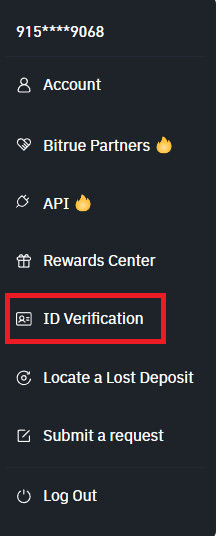
신원 확인에는 어떤 단계가 포함되나요?
기본 확인:
첫 번째 단계 : Bitrue 계정 에 로그인한 후 [사용자 센터]-[ID 확인]을 선택합니다.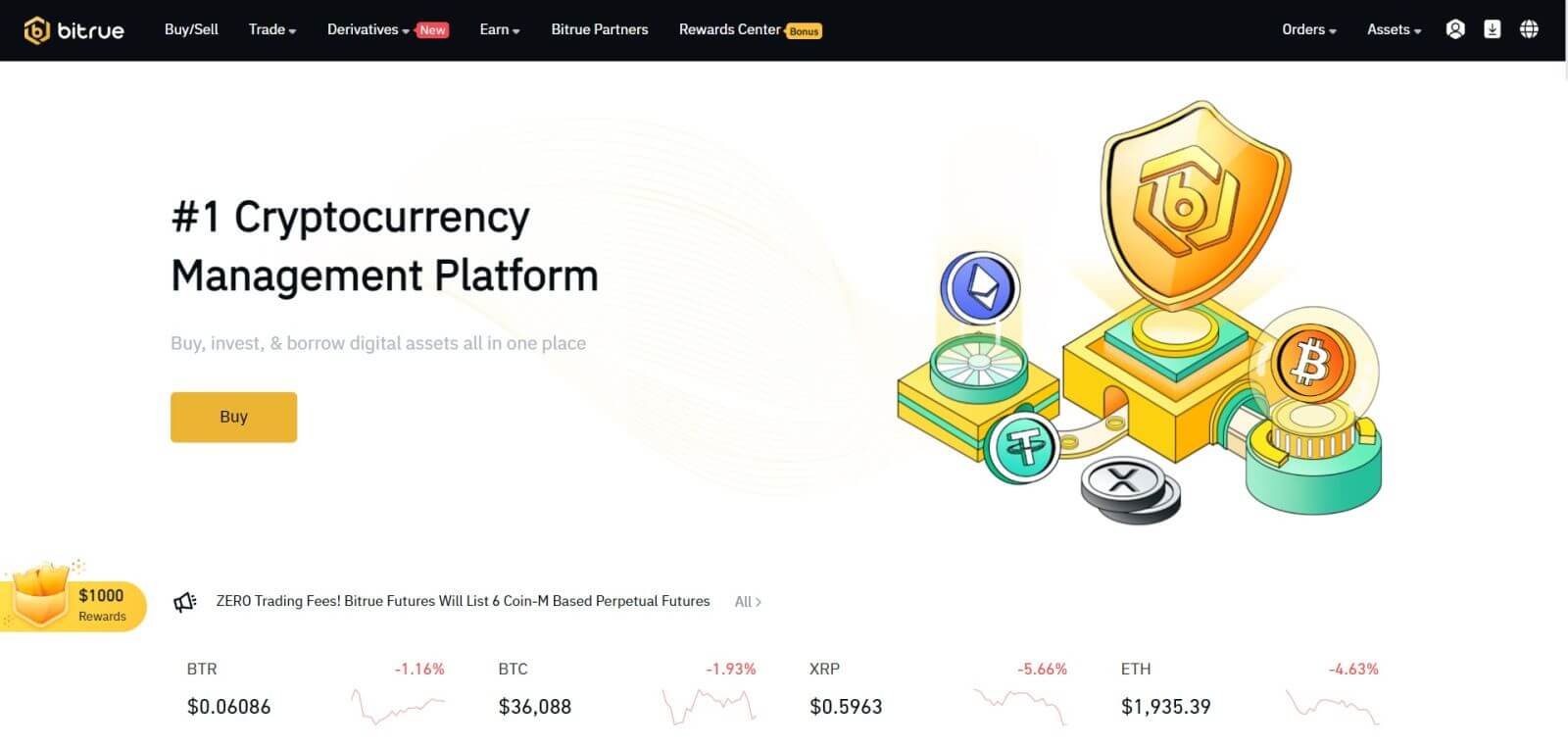

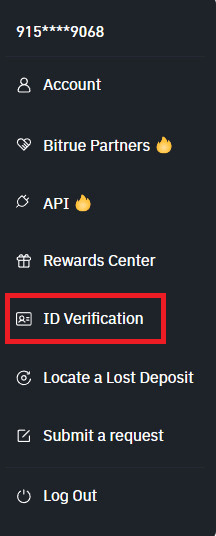
두 번째 단계 : 다음 정보를 입력하세요.
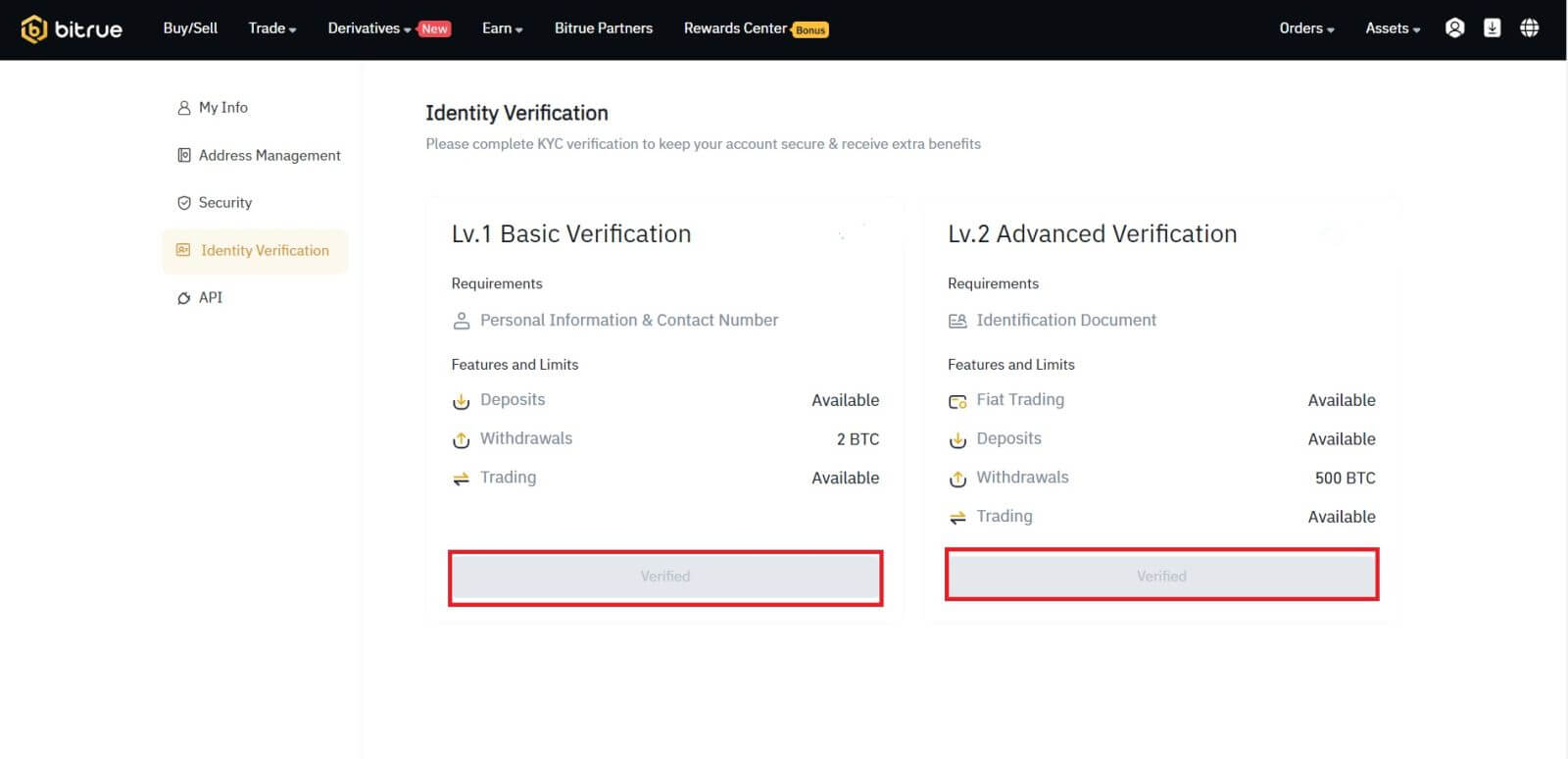
2 . [Verify lv.1]을 클릭하여 계정을 인증하세요. 그 후, 서류를 발급하는 국가를 선택하고 빈칸에 성과 이름을 입력한 후 [다음] 버튼을 누르세요.
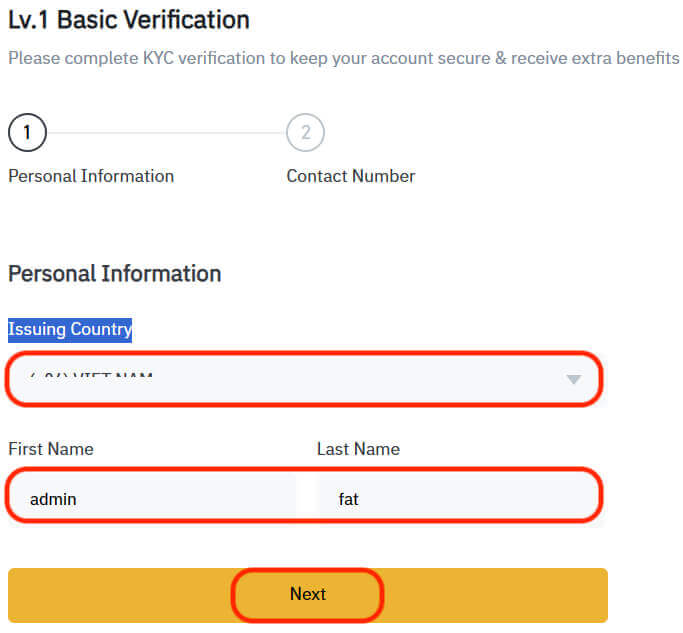
세 번째 단계 : 개인 연락처 정보를 추가하세요. 입력한 데이터가 귀하가 보유하고 있는 신분증과 정확하게 일치하는지 확인하세요. 한번 확인되면 되돌릴 수 없습니다. 그런 다음 "제출"을 클릭하여 완료하세요.
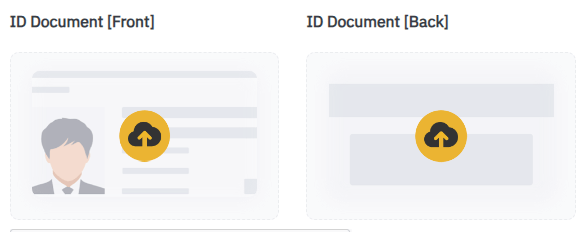

마지막 단계 : 궁극적으로 성공적인 검증을 의미합니다. 기본 검증이 완료되었습니다.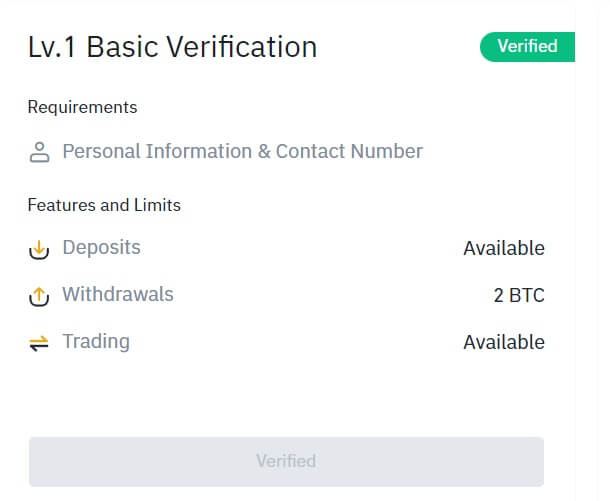
- 고급 검증
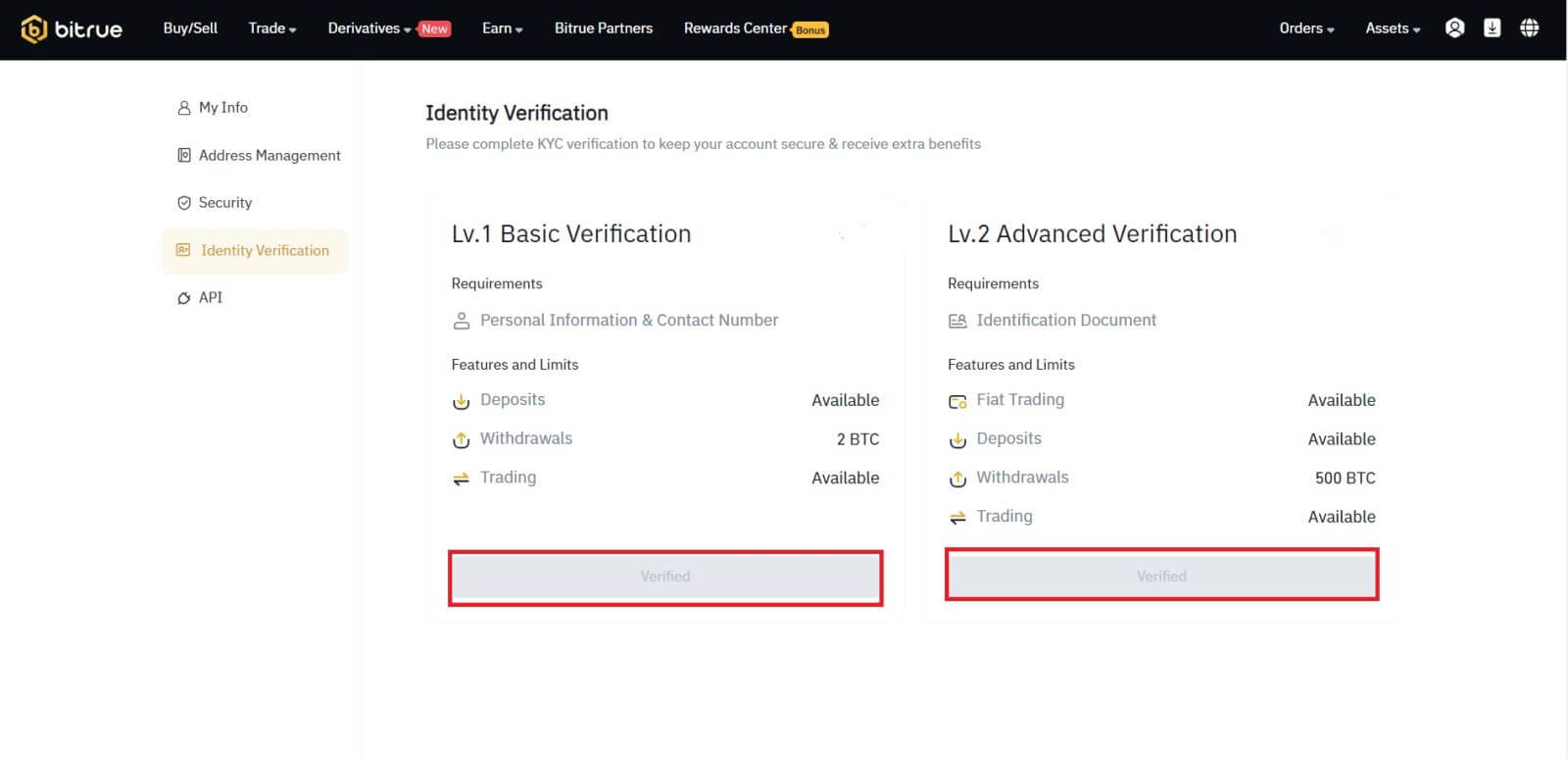 2 . 지시에 따라 신분증을 카메라 앞에 놓습니다. 신분증의 앞면과 뒷면을 촬영합니다. 모든 세부 사항을 읽을 수 있는지 확인하십시오. 그런 다음 "제출"을 클릭하여 완료하세요.
2 . 지시에 따라 신분증을 카메라 앞에 놓습니다. 신분증의 앞면과 뒷면을 촬영합니다. 모든 세부 사항을 읽을 수 있는지 확인하십시오. 그런 다음 "제출"을 클릭하여 완료하세요.
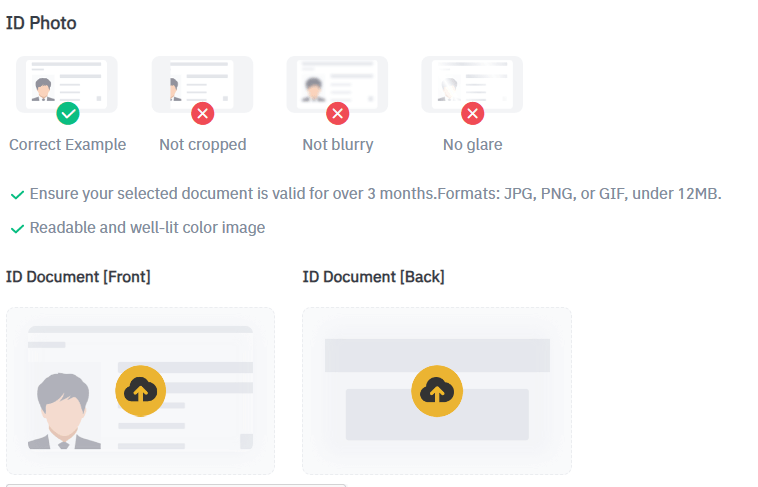

참고 : 귀하의 신원을 확인하려면 귀하의 장치에서 카메라 액세스를 허용하십시오.
삼 . 결국 성공적인 제출 표시가 나타납니다. [고급인증]이 완료되었습니다. 참고 : 절차가 완료되면 기다려 주시기 바랍니다. 귀하의 데이터는 Bitrue에서 즉시 검토됩니다. 신청서가 확인되는 즉시 이메일을 통해 알려드리겠습니다.
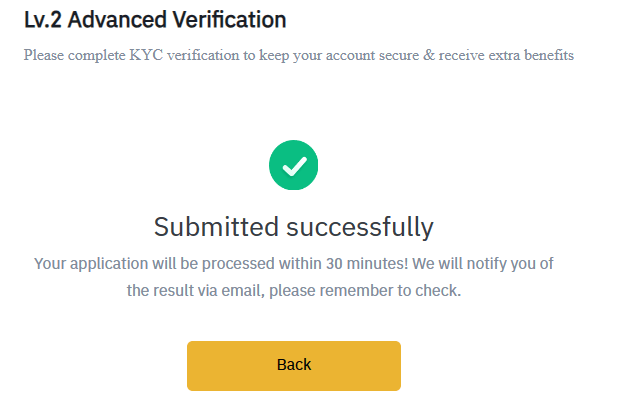
자주 묻는 질문(FAQ)
보충 인증서 정보를 제공해야 하는 이유
드문 경우지만, 셀카가 제공한 신분증과 일치하지 않는 경우, 추가 서류를 제출하고 수동 확인을 기다려야 합니다. 수동 확인에는 며칠이 걸릴 수 있습니다. Bitrue는 모든 사용자 자금을 보호하기 위해 포괄적인 신원 확인 서비스를 채택하므로 정보를 입력할 때 제공하는 자료가 요구 사항을 충족하는지 확인하십시오.신용카드 또는 직불카드로 암호화폐 구매 시 신원 확인
1. 안정적이고 규정을 준수하는 법정화폐 게이트웨이를 보장하기 위해 신용카드 또는 직불카드로 암호화폐를 구매하는 사용자는 신원 확인을 완료해야 합니다 . Bitrue 계정에 대한 신원 확인을 이미 완료한 사용자는 추가 정보가 필요하지 않고 계속해서 암호화폐를 구매할 수 있습니다. 추가 정보를 제공해야 하는 사용자는 다음에 신용 카드나 직불 카드로 암호화폐 구매를 시도할 때 메시지가 표시됩니다.2. 신원 확인 레벨이 완료될 때마다 아래와 같이 거래 한도가 증가됩니다. 모든 거래 한도는 사용된 법정화폐에 관계없이 유로(€) 가치로 고정되어 있으므로 환율에 따라 다른 법정화폐에서는 약간씩 달라질 수 있습니다.
- 기본 정보:
이 확인에는 사용자의 이름, 주소, 생년월일이 필요합니다.
- 신원 확인:
이 인증 수준에서는 신원을 증명하기 위해 사진이 부착된 유효한 신분증 사본과 셀카 사진이 필요합니다. 얼굴 인증을 위해서는 Bitrue 앱이 설치된 스마트폰이 필요합니다.
- 주소 확인:
한도를 늘리려면 본인 확인과 주소 확인(주소지 증명)을 완료해야 합니다.